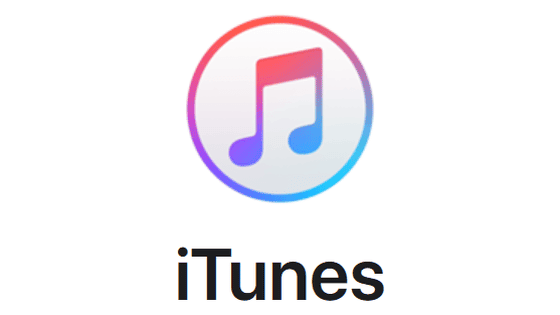La fonction de partage familial intégrée aux appareils Apple permet à tous les membres d’une famille de télécharger librement de la musique, des films, des émissions de télévision, des livres et des applications achetés par d’autres membres. C’est un excellent moyen pour les familles d’économiser de l’argent et de profiter des mêmes divertissements.
Cependant, il se peut que vous souhaitiez que certains achats soient réservés à votre usage personnel et ne soient pas partagés avec tous les autres. Par exemple, les parents peuvent ne pas vouloir que les films classés « R » qu’ils achètent soient accessibles à leurs enfants de 8 ans. Il en va de même pour certaines chansons et certains livres.
Heureusement, chaque membre de la famille peut cacher n’importe lequel de ses achats dans Partage familial sans avoir à supprimer les personnes auxquelles vous les cachez.
Cet article s’applique aux appareils iPhone, iPad et iPod touch fonctionnant sous iOS 11 ou une version plus récente, ainsi qu’aux Mac fonctionnant au moins sous macOS 10.13.
COMMENT ANNULER L’AUTORISATION D’ITUNES SUR LES ORDINATEURS ANCIENS OU MORTS
Comment masquer les achats de l’App Store dans le partage familial ?
Pour masquer les applications que vous avez achetées sur l’App Store, localisez l’application dans l’App Store et sélectionnez l’option Masquer.
Ouvrez l'application App Store.
Appuyez sur la vignette de l'image dans le coin supérieur droit. Si vous utilisez une ancienne version d'iOS et que vous ne voyez pas l'image, sélectionnez Mises à jour en bas.
Appuyez sur Achats.
Sélectionnez Mes achats.
Balayez de droite à gauche sur toute application que vous souhaitez masquer du Partage familial, puis sélectionnez Masquer.
Captures d'écran de l'App Store iOS montrant comment masquer une application achetée.
Appuyez sur Terminé en haut de l'écran lorsque vous avez terminé.Masquer des applications du service Partage familial n’est pas la même chose que masquer une application de votre appareil afin que les personnes utilisant votre téléphone ne puissent pas la voir ou l’ouvrir. Découvrez comment verrouiller une application iPhone si c’est ce que vous recherchez. Il existe également des applications de coffre-fort pour cacher des photos, des vidéos et des textes.

Comment masquer les achats de l’iTunes Store dans le cadre du partage familial ?
Masquer les achats iTunes Store aux autres utilisateurs du Partage familial est assez similaire à masquer les achats App Store. La principale différence est que les achats iTunes Store ne peuvent être masqués qu’à l’aide du programme iTunes sur un ordinateur Mac ou Windows ; vous ne pouvez pas utiliser l’application iTunes Store sur votre appareil.
Ces étapes s’appliquent à iTunes 12.9. Si vous avez besoin d’aide, découvrez comment mettre à jour iTunes à la dernière version.
Ouvrez iTunes et sélectionnez Store au centre de la partie supérieure du programme.
Une capture d'écran d'iTunes avec l'onglet Store en surbrillance.
Sélectionnez Achats dans la colonne de droite, au milieu de la page.
Si vous y êtes invité, connectez-vous avec votre identifiant Apple associé au partage familial.
Capture d'écran d'iTunes avec la rubrique Achats en surbrillance
Sélectionnez Musique, Films, Séries TV, Livres ou Livres audio en haut à droite.
Capture d'écran d'iTunes avec les catégories de médias en surbrillance.
Passez la souris sur les éléments que vous souhaitez masquer au Partage familial, puis sélectionnez X en haut à gauche.
Capture d'écran de l'écran "Achats" d'iTunes avec le bouton "Masquer" en surbrillance.
Sélectionnez Masquer.
Capture d'écran d'iTunes avec le bouton Masquer en surbrillance.
Comment déprogrammer les achats dans le partage familial ?
Il est utile de masquer des applications, des films, des livres, etc., mais il peut arriver que vous ayez besoin de retirer ces éléments de la liste, par exemple pour télécharger à nouveau un achat.
Depuis iTunes, allez dans le menu Compte et sélectionnez Afficher mon compte.
Vous serez peut-être invité à vous connecter avec votre identifiant Apple.
Une capture d'écran d'iTunes avec l'option de menu Afficher mon compte en surbrillance.
Faites défiler l'écran jusqu'à la section iTunes in the Cloud et sélectionnez Gérer.
Une capture d'écran d'iTunes avec l'option Gérer mise en évidence.
Localisez la chanson, le film, le livre, l'application, etc. cachés grâce aux menus situés en haut à droite.
Capture d'écran de l'écran Achats cachés d'iTunes avec les catégories de médias en surbrillance.
Sélectionnez Désactiver pour que l'achat soit à nouveau disponible via le partage familial.